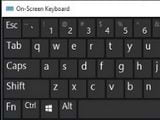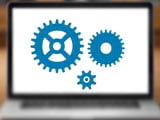Chrome 现在允许您自动启用画中画,将视频切换到浏览器上的单独模式。以下是在 Chrome 上自动启用画中画的说明。
Chrome 现在允许您启用自动画中画,将视频切换到浏览器上的单独模式。因此,当您访问 Chrome 中支持自动画中画的网站时,当我们切换到另一个应用程序或选项卡时,该网站将自动以浮动窗口模式播放,而无需任何手动操作。这是在 Chrome 上启用自动画中画的指南。
如何在 Chrome 上启用自动画中画
步骤一:
您访问链接chrome://设置/内容在浏览器的地址栏中。
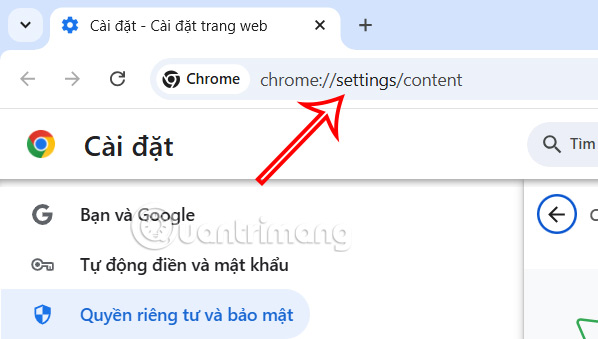 在 Chrome Picture 1 上启用自动画中画的说明
在 Chrome Picture 1 上启用自动画中画的说明
接下来,单击附加权限来扩展设置。
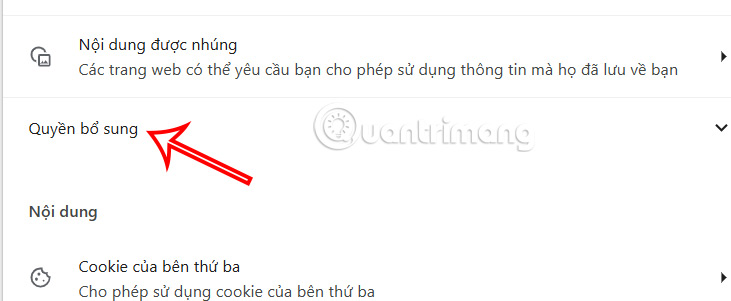 在 Chrome Picture 2 上启用自动画中画的说明
在 Chrome Picture 2 上启用自动画中画的说明
步骤2:
向下滚动并单击自动画中画模式在 Chrome 上启用自动画中画模式。
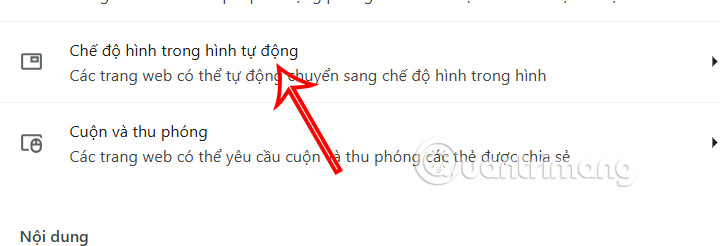 在 Chrome Picture 3 上启用自动画中画的说明
在 Chrome Picture 3 上启用自动画中画的说明
步骤3:
现在用户选择选项网站可以自动切换到画中画模式启用网站。
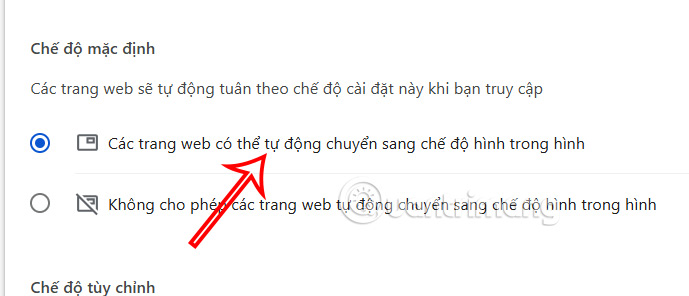 在 Chrome Picture 4 上启用自动画中画的说明
在 Chrome Picture 4 上启用自动画中画的说明
第4步:
在Chrome中启用自动画中画模式后,我们需要向网站授予权限。目前,新功能仅适用于Google Meet,并将逐步适用于其他网站。如果您在浏览器和操作系统中禁用了相机权限,则此功能也将不起作用。
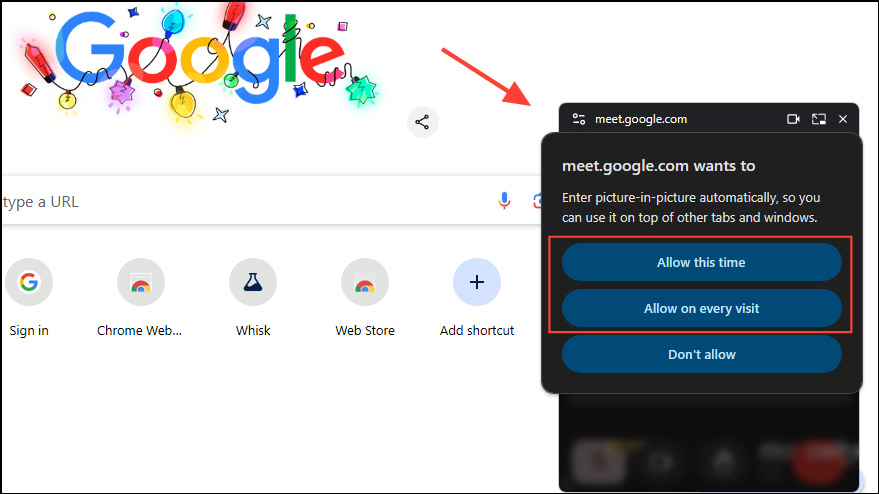 在 Chrome Picture 5 上启用自动画中画的说明
在 Chrome Picture 5 上启用自动画中画的说明
4.5 ★ | 2 投票